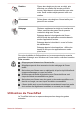Operation Manual
Rotation Placez deux doigts ou plus sur un objet, puis
effectuez une rotation de la main pour faire
tourner l'objet dans la même direction que votre
main. Seuls certains objets peuvent subir une
rotation.
Glissement Faites glisser votre doigt sur l'écran tactile pour
parcourir son contenu.
Balayage Déplacez rapidement un doigt sur la surface de
l'écran, sans faire de pause lors du premier
contact du doigt avec l'écran.
Balayage depuis le bord gauche de l'écran :
affiche toutes les applications ouvertes dans la
section Applications actives.
Balayage depuis le bord droit : ouvre le Centre
de maintenance.
Balayage depuis le bord supérieur : affiche les
barres de titre pour les applications en mode
plein écran.
Pour plus de détails et d'informations sur les mouvements plus avancés
permettant d'interagir avec Windows via l'écran tactile, consultez la section
Prise en main.
N'appuyez pas fortement sur l'écran tactile.
N'appliquez pas de force excessive lors du nettoyage de l'écran
tactile.
Ne touchez pas l'écran avec un objet point, tel qu'un stylo bille afin de
ne pas endommager ou rayer la surface.
N'utilisez pas de feuille de protection pour l'écran tactile car ceci
risque de réduire sa sensibilité aux gestes.
Ne touchez pas l'écran avec des gants ou des mains mouillées ou le
bord de vos ongle, car ceci risque de réduire sa sensibilité.
L'écran tactile peut ne pas fonctionner correctement lorsqu'une partie
de la surface est légèrement mouillées ou couverte par un objet.
Utilisation du TouchPad
Le TouchPad situé sur le repose-mains prend en charge les gestes
suivantes :
Manuel de l'utilisateur
4-4